HOME > iPhone > iPhoneの使い方 >
本ページ内には広告が含まれます
ここではiPhoneをスターバックス(at_STARBUCKS_Wi2)で無料Wi-Fi接続する方法を紹介しています。
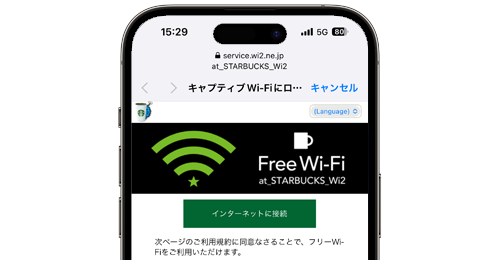
![]() 「at_STARBUCKS_Wi2」は、全国1,800店舗以上のスターバックス店内で利用できるフリーWi-Fiサービスです。
「at_STARBUCKS_Wi2」は、全国1,800店舗以上のスターバックス店内で利用できるフリーWi-Fiサービスです。
「at_STARBUCKS_Wi2」ではメールアドレスやSNSアカウントでのログインが不要となっており、利用規約に同意するだけでiPhoneを無料インターネット接続することが可能となっています。
目次:
![]() 無料Wi-Fiサービス「at_STARBUCKS_Wi2」が利用できる店舗
無料Wi-Fiサービス「at_STARBUCKS_Wi2」が利用できる店舗
![]() iPhoneをスターバックスの「at_STARBUCKS_Wi2」で無料Wi-Fi接続する
iPhoneをスターバックスの「at_STARBUCKS_Wi2」で無料Wi-Fi接続する
無料Wi-Fiサービス「at_STARBUCKS_Wi2」は、下記ステッカーのあるスターバックスの店舗で利用できます。
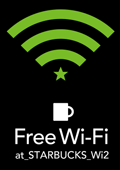
![]() 「at_STARBUCKS_Wi2」が利用可能な店舗
「at_STARBUCKS_Wi2」が利用可能な店舗
公衆無線LAN(フリーWi-Fi)サービスが利用可能なスターバックの店舗はスターバックスの公式サイトから検索することが可能です。
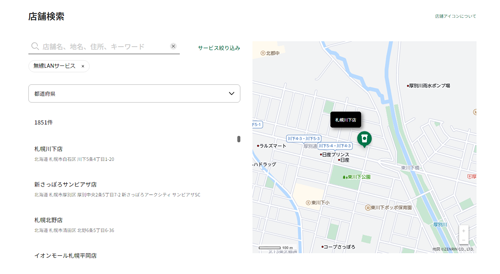
スターバックスの無料Wi-Fiサービス「at_STARBUCKS_Wi2」でiPhoneを無料インターネット接続します。
1. iPhoneの「Wi-Fi」設定で「at_STARBUCKS_Wi2」を選択する
「at_STARBUCKS_Wi2」が利用可能なスターバックスの店舗で、iPhoneの「設定」アプリから「Wi-Fi」を選択し"オン"にします。
ネットワークを選択からネットワーク名「at_STARBUCKS_Wi2」をタップします。

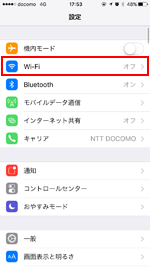
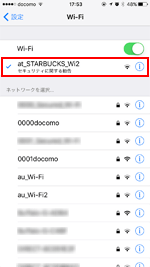
2. 「at_STARBUCKS_Wi2」の利用規約に同意する
「at_STARBUCKS_Wi2」の接続画面が表示されるので「インターネットに接続」をタップします。「at_STARBUCKS_Wi2」の利用規約を確認して「同意する」をタップして「完了」をタップします。
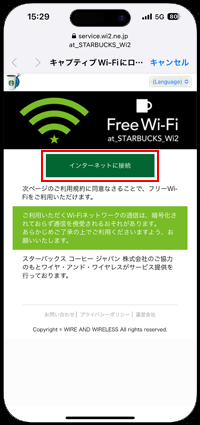
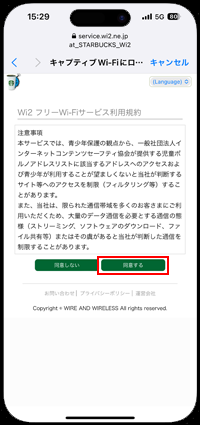
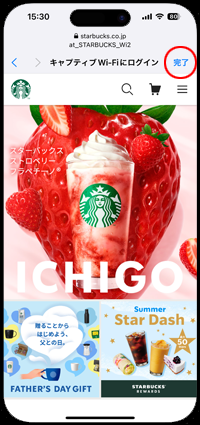
3. iPhoneがスターバックスで無料Wi-Fi接続される
iPhoneがスターバックスの「at_STARBUCKS_Wi2」にWi-Fi接続され、iPhoneで無料インターネット接続を利用できます。
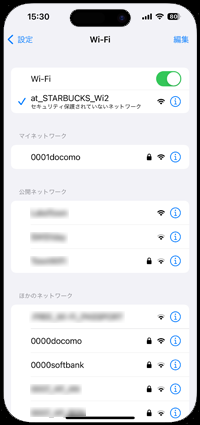
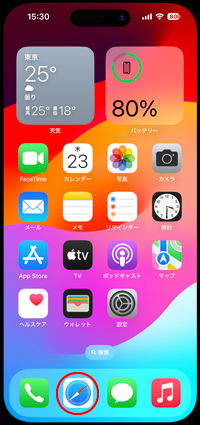

![]() 関連情報
関連情報
【Amazon】人気のiPhoneランキング
更新日時:2025/12/05 08:00
【Amazon】人気のKindleマンガ
更新日時:2025/12/05 08:00